Εστιάστε σε πιο σημαντικές εργασίες ενώ η Siri διαβάζει άρθρα για εσάς.

Πίνακας περιεχομένων
Βασικά Takeaways
- Η λειτουργία “Listen to Page” του Safari σάς επιτρέπει να ακούτε άρθρα εν κινήσει, διευκολύνοντας την εύρεση χρόνου για την ανάγνωση περιεχομένου ιστού.
- Για να χρησιμοποιήσετε αυτήν τη δυνατότητα, βεβαιωθείτε ότι ο ιστότοπος είναι συμβατός με την Προβολή αναγνώστη του Safari, που υποδεικνύεται από ένα εικονίδιο εγγράφου στη γραμμή διευθύνσεων.
- Πατήστε το εικονίδιο Aa και επιλέξτε “Listen to Page” για πρόσβαση στα χειριστήρια αναπαραγωγής, όπως παύση ή αλλαγή του ρυθμού ομιλίας. Εναλλακτικά, πείτε, “Hey Siri, διάβασε αυτό!” όταν βρίσκεστε σε μια υποστηριζόμενη ιστοσελίδα.
Αν συχνά δυσκολεύεστε να βρείτε χρόνο για να διαβάσετε άρθρα στον Ιστό, η λειτουργία “Listen to Page” του Safari στο iOS 17 μπορεί να είναι η απάντηση. Τώρα μπορείτε να ακούτε άρθρα ενώ βρίσκεστε εν κινήσει και δείτε πώς να το χρησιμοποιήσετε.
Πώς να χρησιμοποιήσετε τη δυνατότητα ακρόασης σελίδας του Safari σε iPhone ή iPad
Για να λειτουργήσει η λειτουργία Ακρόαση σελίδας, πρέπει ο ιστότοπος —το περιεχόμενο του οποίου θέλετε να διαβαστεί— να είναι συμβατός με την Προβολή Αναγνώστη στο Safari. Ένας εύκολος τρόπος για να διαπιστώσετε εάν μια ιστοσελίδα υποστηρίζει την Προβολή ανάγνωσης είναι να αναζητήσετε ένα εικονίδιο εγγράφου στην αριστερή πλευρά της γραμμής διευθύνσεων που εμφανίζεται στιγμιαία όταν φορτώνετε μια σελίδα.
Εάν είναι διαθέσιμο, μπορείτε να προχωρήσετε με τα παρακάτω βήματα για να χρησιμοποιήσετε τη λειτουργία Ακρόαση σελίδας του Safari:
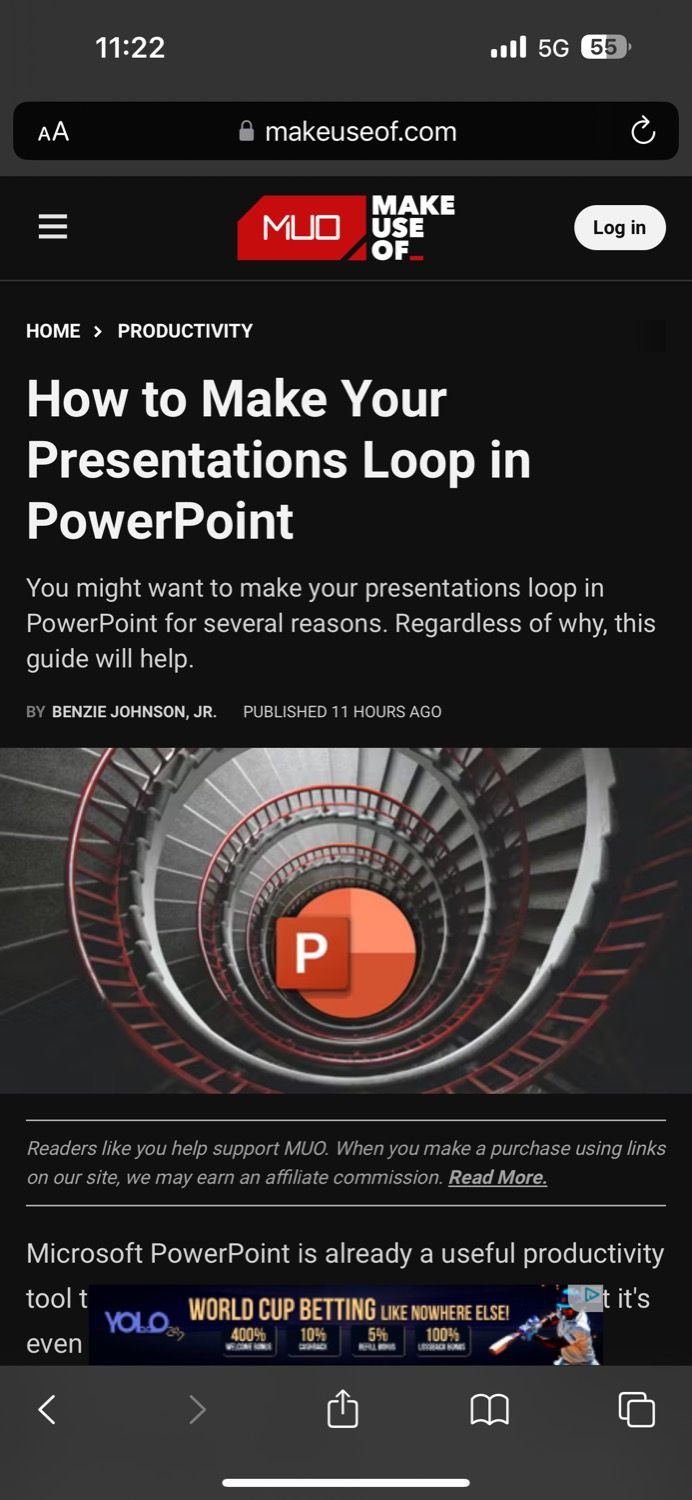
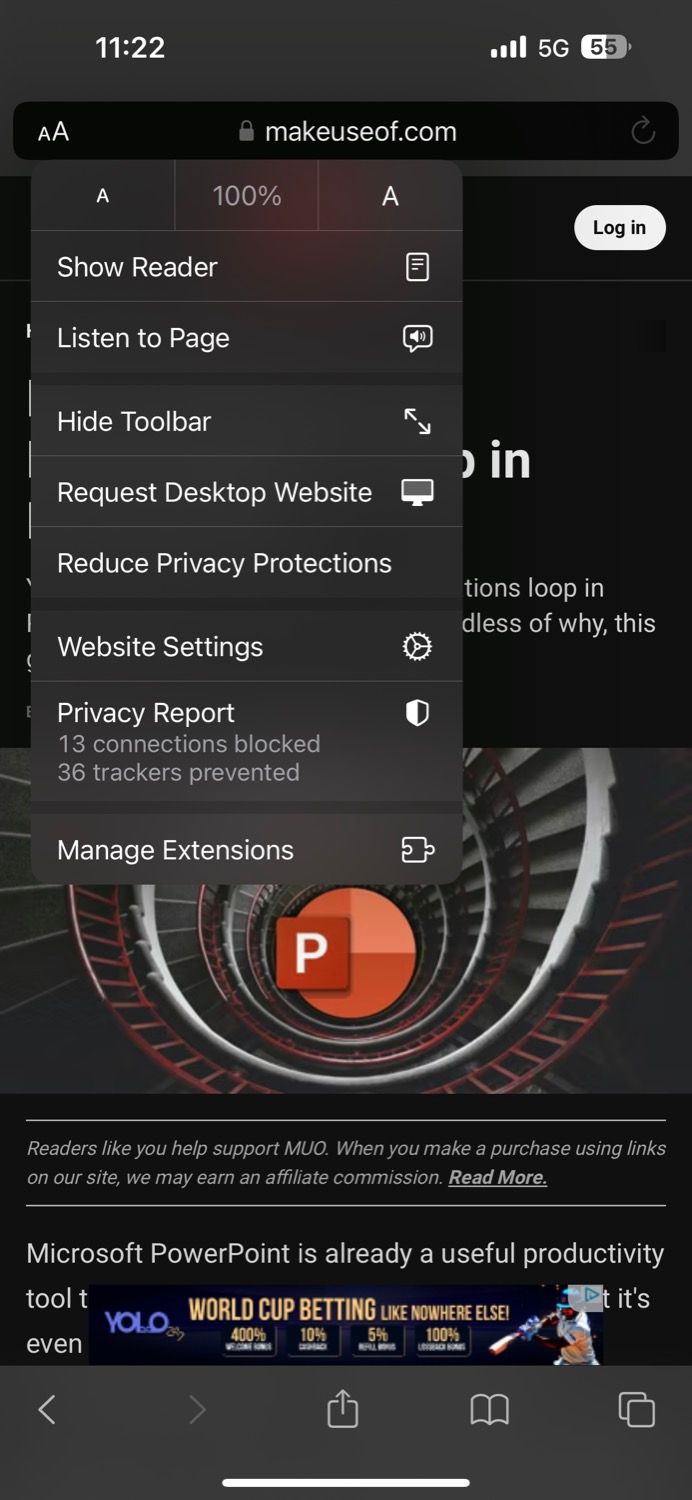
Το iOS τοποθετεί επίσης στοιχεία ελέγχου αναπαραγωγής στην οθόνη κλειδώματος για γρήγορη και εύκολη πρόσβαση. Και αν δεν σας αρέσει η φωνή του εκφωνούμενου περιεχομένου, μπορείτε να την αλλάξετε αλλάζοντας απλώς τη φωνή του Siri στο iPhone σας.
Εναλλακτικά, μπορείτε να ζητήσετε από τη Siri να διαβάσει ένα άρθρο για εσάς μόλις ανοίξετε μια υποστηριζόμενη ιστοσελίδα λέγοντας, “Hey Siri, διάβασε αυτό!” ή “Γεια σου Siri, θέλω να ακούσω αυτήν τη σελίδα.” Μόλις το Siri αρχίσει να διαβάζει, μπορείτε να αποκτήσετε πρόσβαση και να χρησιμοποιήσετε τα χειριστήρια ακρόασης όπως αναφέραμε παραπάνω.
Η Siri μπορεί να διαβάζει άρθρα όταν είστε εν κινήσει
Η δυνατότητα ακρόασης μιας ιστοσελίδας είναι μια εξαιρετική προσθήκη στο Safari. Η δυνατότητα λειτουργεί αρκετά καλά και το Siri καταφέρνει να διαβάζει το περιεχόμενο με τρόπο που είναι εύκολο να κατανοηθεί. Είναι ιδανικό όταν θέλετε να παρακολουθείτε κάποιο περιεχόμενο ιστού χωρίς χέρια. μπορείτε να το χρησιμοποιήσετε καλά κατά την οδήγηση.

